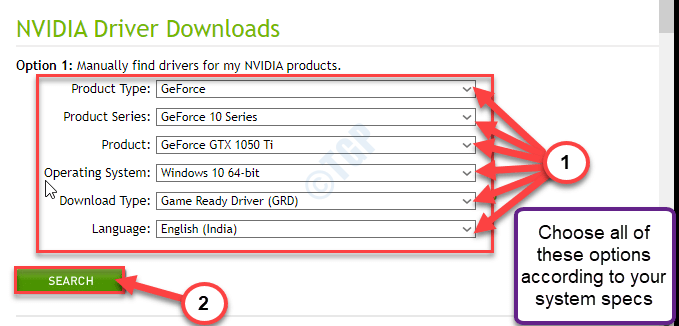Ayrıca NVIDIA Code 43 hatası mı alıyorsunuz? Grafik kartınız bilgisayarınızda soruna neden oluyor mu? Sen tek değilsin. Bu hata son zamanlarda birçok kullanıcımızı rahatsız ediyor. NVIDIA tarafından sunulan resmi bir düzeltme yok çünkü grafik kartlarında veya sürücüsünde bir sorun yok. O zaman neden bu hatayı alıyorsun? Ve nasıl düzeltilir? Endişelenme. Tüm cevaplara sahibiz ve bu hatadan kurtulmanıza yardımcı olacağız.
Hata Kodu 43, bilgisayarın gerekli donanımı tanımlayamadığı anlamına gelir. Ardından cihaza erişmeye ve cihazı senkronize etmeye çalışır, ancak bunu yapamaz, bu da Kod 43 hatasına yol açar. Şimdi, düzeltmeye çalışalım.
NVIDIA Kod 43'ü Düzeltin: Windows, sorun bildirdiği için bu aygıtı durdurdu
NVIDIA Code 43 hatasının arkasındaki neden, yeni bir sürücü güncellemesi veya en son Windows güncellemesi olabilir. Ayrıca NVIDIA, en son Windows güncellemesinden sonra Lucid VIRTU MVP adlı bir yazılımın NVIDIA cihazlarıyla tam olarak uyumlu olmadığına dair resmi bir açıklama yayınladı. Yani, bu hatanın arkasındaki sebep de olabilir. Bu sorunları tek tek çözelim. Sadece yöntemleri ve adımlarını takip etmeniz yeterlidir.
Düzeltme 1 - Nvidia Grafik Kartı sürücüsünü Devre Dışı Bırak ve Etkinleştir
Soruna neden olan Lucid MVP yazılımı değilse, büyük olasılıkla grafik kartı adaptörü düzgün takılmamıştır. Bu yöntemde, doğru yerleştirildiğinden emin olmalıyız. Bunu yapmak için adımları izleyin.
Aşama 1. sağ tıklayın Windows logosu veya Başlat buton ve seçin Aygıt Yöneticisi.

Adım 2. Genişlet Ekran adaptörleri ve üzerine sağ tıklayın NVIDIA grafik kartı aygıt adı. Seç Cihazı devre dışı bırak.
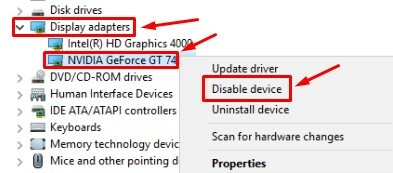
Aşama 3. Şimdi, durumunuza uygun olan bu adımlardan birini deneyin.
- Dizüstü bilgisayar kullanıcısıysanız, sert bir kapatma yapmanız gerekecektir. Bunu yapmak için, bilgisayar kapanana kadar dizüstü bilgisayarınızdaki güç düğmesine basın. Şimdi pili çıkarın.
- PC'niz varsa, bilgisayarınızı kapatın, ana kabloyu güç kaynağından çıkarın ve CPU kapağını açın. Grafik kartı adaptörünün yuvasına tam olarak takıldığından emin olun.
Adım 4. Yukarıdaki adımı gerçekleştirdikten sonra, kabloyu tekrar güç kaynağına bağlayın/pili takın. Şimdi bilgisayarınızı tekrar AÇIN.
Adım 5. sağ tıklayın Windows logosu veya Başlat buton ve seçin Aygıt Yöneticisi.

Adım 6. Genişlet Ekran adaptörleri ve üzerine sağ tıklayın NVIDIA grafik kartı aygıt adı. Seç Cihazı etkinleştir.
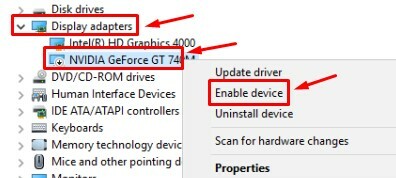
Bu, sorunu çözmeli. Sorun devam ederse, sonraki yöntemi deneyin.
Düzeltme 2 - Bilgisayarınızda bir sabit Güç Döngüsü gerçekleştirin
1) Kapat senin bilgisayarın.
2) fişten çekin şarj cihazını ve dizüstü bilgisayarın pilini çıkarın.
3) Şimdi, PC'nizin güç düğmesine basın ve en az 1 dakika basılı tutun.
4) Şimdi şarj cihazını tekrar bağlayın ve ardından pil tekrar.
5) Şimdi, Başlat Bilgisayarınızın normal olarak
Düzeltme 3 - NVIDIA Yazılımını kontrol panelinden kaldırın
1. Basın Windows Tuşu + R Birlikte.
2. Şimdi yaz Kontrol Paneli içinde ve Basın TAMAM MI.
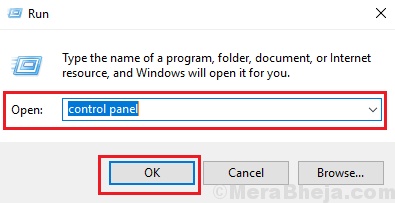
3. Şimdi, tıklayın Kaldır altında bir Program programlar Bölüm.
4. Şimdi, Kaldır NVIDIA Fizik Sistemi, Sonra Nvidia GeforceDeneyim ve sonunda Nvidia Grafik Sürücüsü ve sonra aynı sırayla.
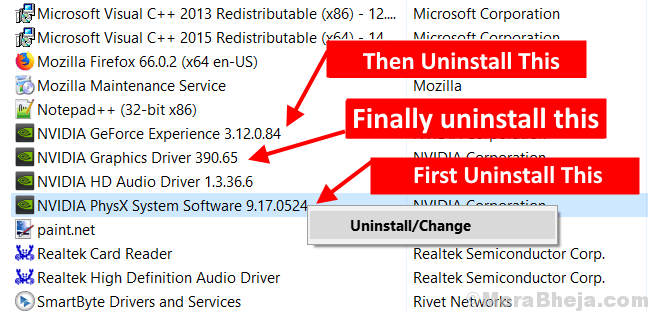
5. Sonunda PC'nizi yeniden başlatın. Windows 10 işletim sisteminiz bunları otomatik olarak PC'nize yeniden yükleyecektir.
Şimdi tekrar deneyin ve hatanın gidip gitmediğini kontrol edin.
Düzeltme 4 – Lucid VIRTU MVP Yazılımını Kaldırın
NVIDIA resmi açıklamasında, bu yazılımın Kod 43 ile birlikte birçok sorunun nedeni olan tutarsızlıklara neden olduğunu söyledi. Lucid VIRTU MVP yazılımı, yerleşik grafik kartınız ile önemli bir kullanım olan ayrık kart arasında geçiş yapmak için kullanılır. Ancak, bu yazılım NVIDIA cihazlarıyla uyumlu olmadığından ve NVIDIA Corporation tarafından da aynı şey söylendiğinden, önce onu kaldırmakla başlayacağız.
Aşama 1. Cortana'ya gidin ve yazın Kontrol Paneli. Enter tuşuna basın.
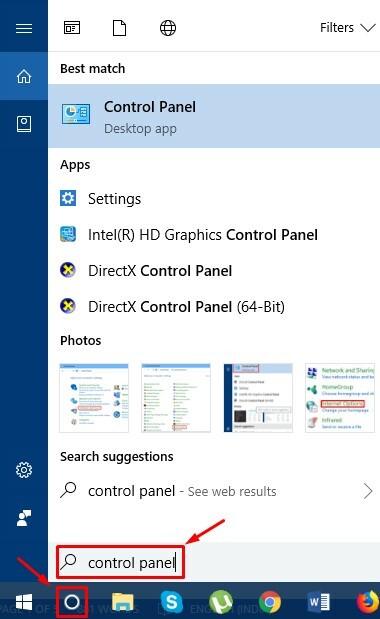
Adım 2. Denetim Masası'nda açın Programı kaldır altında programlar.
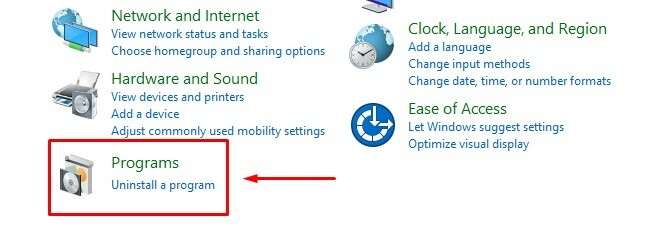
Aşama 3. Aramak berrak MVP uygulamalar listesinden. Bulun ve sağ tıklayın. Seç Kaldır.
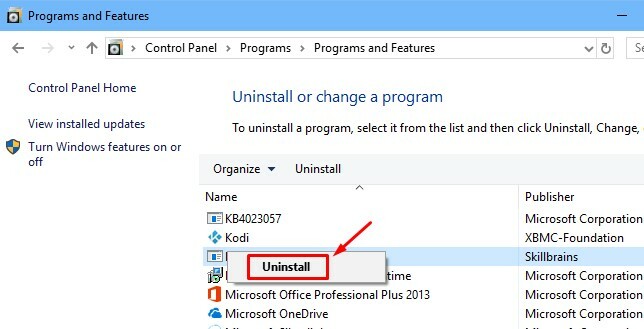
Adım 4.Tekrar başlat Kaldırma işlemi bittiğinde bilgisayarınız
Not: – Bu tür bir soruna neden olan diğer yazılımlar şunlardır:
- UPSilon
- düet gösterisi
- f.lux
eğer varsa UPSilon yüklü, sadece kaldırıp tekrar deneyin.
Bu sorunu çözmelidir. NVIDIA grafik kartı hala Code 43 hatası veriyorsa, sonraki yöntemi deneyin.
Fix 5 - Nvidia Sürücüsünü Kaldırın
Aşama 1. sağ tıklayın Windows logosu veya Başlat buton ve seçin Aygıt Yöneticisi.

Adım 2. Genişlet Ekran adaptörleri ve sağ tıklayın NVIDIA grafik kartı adı. Seç Cihazı kaldır.
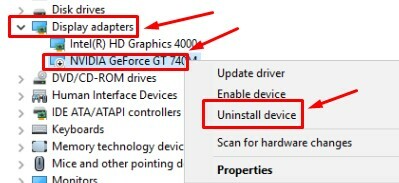
Aşama 3. Bilgisayarı yeniden başlatın.
Düzeltme 6 - Grafiklerinizin okunaklı olup olmadığını ve doğru şekilde yerleştirilip yerleştirilmediğini kontrol edin
Nvdidia grafik kartınız tanınmıyor veya sahte olabilir. Grafik kartı hakkında doğru bilgi için şunları yapabilirsiniz: GPU-Z adlı ücretsiz bir yardımcı programı indirin.
Sadece PC'nizde çalıştırın ve bu size PC'nizdeki doğru Grafik sürücünüzü söyleyecektir.
Fix 7 – PCI-E 6 pinli kablonuzu kontrol edin
PCI-E 6 pinli kablonuzun doğru şekilde bağlandığından emin olun. PCI-E 6 pinli kablonun gevşek bağlantısı nedeniyle, Grafik kartına güç sağlanmadığından ve bu hata bazen meydana geldiğinden, yeniden bağlamayı ve düzgün bir şekilde itmeyi deneyin.
Düzeltme 8 - SFC ve DISM komutlarını çalıştırın
1. Arama cmd Windows 10 arama kutusuna sağ tıklayın ve yönetici olarak çalıştır.
2. Şimdi aşağıda verilen komutu çalıştırın ]
SFC /TARAMA
3. Yukarıdaki komut tam olarak yürütüldüğünde, aşağıda verilen komutları tek tek çalıştırın.
Dism /Online /Cleanup-Image /StartComponentCleanup. Dism /Online /Cleanup-Image /RestoreHealth. Dism /Online /Cleanup-Image /CheckHealth
Düzeltme 9 – Varsayılan Grafik Sürücüsünü Yükleyin
Sorun, NVIDIA grafik kartının sürücülerinde olabilir. Bu yöntemde sürücüsünü güvenli modda kaldıracağız. Endişelenme. Varsayılan sürücü, daha sonra yeniden başlatmanın ardından otomatik olarak yüklenecektir.
Aşama 1. İlk adım, bilgisayarınızı başlatmaktır. Güvenli mod. git Başlat Menü ve ardından üzerine tıklayın Güç buton. Şimdi, düğmesine basarken Vardiyaklavyenizdeki düğmesine tıklayın Tekrar başlat.
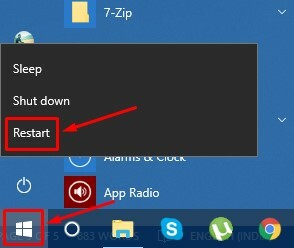
Adım 2. Son adım, birkaç seçenekle mavi bir ekran açacaktır. Burada, seçin Sorun giderme.
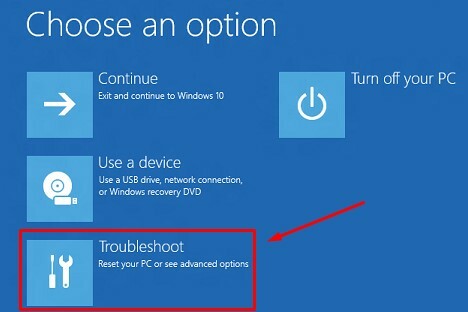
Aşama 3. Seç Gelişmiş seçenekler.

Adım 4. git Başlangıç Ayarları.
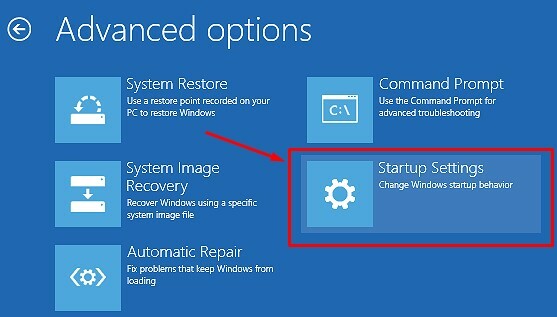
Adım 5. Şimdi, ekranda bir dizi seçenek göreceğiniz gibi. İhtiyaca göre bilgisayarı güvenli modda üç farklı şekilde açabiliyoruz. Burada, basın F4 yalnızca güvenli modu etkinleştirmek için. Bilgisayar bundan sonra Güvenli Modda yeniden başlatılacaktır.
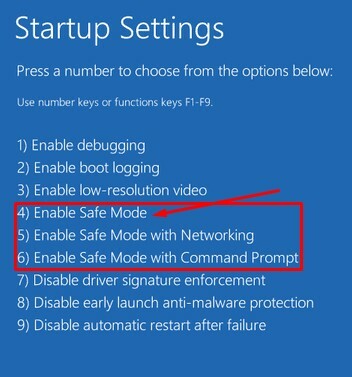
Adım 6. Güvenli Modda güvenli bir şekilde önyükleme yaptığınız için, başlat düğmesine sağ tıklayın ve açın Aygıt Yöneticisi.

Adım 7. Genişlet Ekran adaptörleri ve sağ tıklayın NVIDIA grafik kartı adı. Seç Cihazı kaldır.
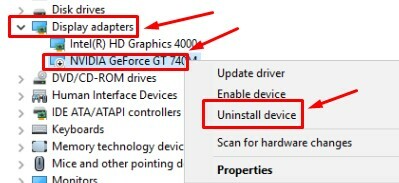
Adım 8. Bilgisayarı yeniden başlatın.
Bilgisayar yeniden başlar başlamaz, NVIDIA grafik kartının varsayılan sürücüsü otomatik olarak yüklenecektir. Hatanın çözülüp çözülmediğini kontrol edin. Sorun devam ederse, sonraki yöntemi deneyin.
Fix 10 - NVIDIA Grafik Kartı Sürücüsünü Güncelleyin
Sorunun arkasındaki başka bir neden de eski sürücüler olabilir. Bu yöntemde sürücüleri güncelleyeceğiz.
Aşama 1. üzerine sağ tıklayın Başlat menü düğmesine basın ve seçin Aygıt Yöneticisi.

Adım 2. Genişlet Ekran adaptörleri ve NVIDIA grafik kartınızın adına sağ tıklayın. Seç Sürücüyü güncelle.
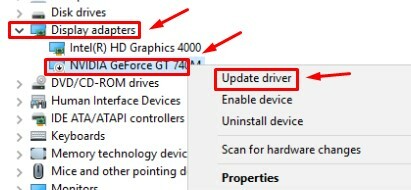
Aşama 3. Şimdi seçin Güncellenmiş sürücü yazılımını otomatik olarak arayın.
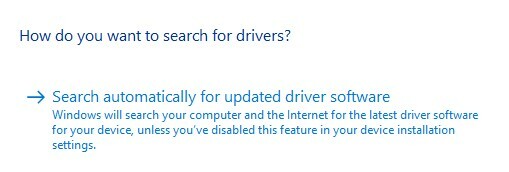
Adım 4. Güncellemeden sonra, tekrar başlat senin bilgisayarın.
Bu, sorunu çözmeli.